Nie jest tajemnicą, że robimy dużo zdjęć. Aparaty cyfrowe i aparaty smartfonowe mniej lub bardziej eliminują koszty robienia zdjęć. Zdjęcia nie są zapisywane tylko na kartach pamięci. Dzięki mediom społecznościowym publikujemy najlepsze zdjęcia, które zrobiliśmy. Instagram opiera się na tej tendencji, ale wyróżnia się na tle innych aplikacji społecznościowych za pomocą filtrów. Instagram to w pełni skoncentrowana na fotografiach aplikacja społecznościowa. Nie możesz narzekać, że ktoś zamieszcza zbyt wiele zdjęć na Instagramie, ale możesz spierać się, czy zdjęcia są dobre, czy nie. Jeśli entuzjastycznie zamieściłeś na Instagramie zbyt wiele zdjęć swojego samochodu lub kota, możesz je ukryć. Instagram wprowadził nową funkcję, która pozwala zarchiwizować post na Instagramie.
Zarchiwizowany post nie jest usuwany. Jest po prostu ukryty, aby Twoi obserwujący go nie widzieli. Nadal go masz i możesz go ponownie odwiedzić w dowolnym momencie.
Zarchiwizuj post na Instagramie
Otwórz Instagram i przejdź do zakładki profilu. Stuknij zdjęcie, które chcesz zarchiwizować. Naciśnij przycisk przepełnienia w prawym górnym rogu obrazu. Z menu, które się pojawi, dotknij „Archiwum”. Twoje zdjęcie zniknie z Twojego profilu. Twoi obserwatorzy nie będą go widzieć.
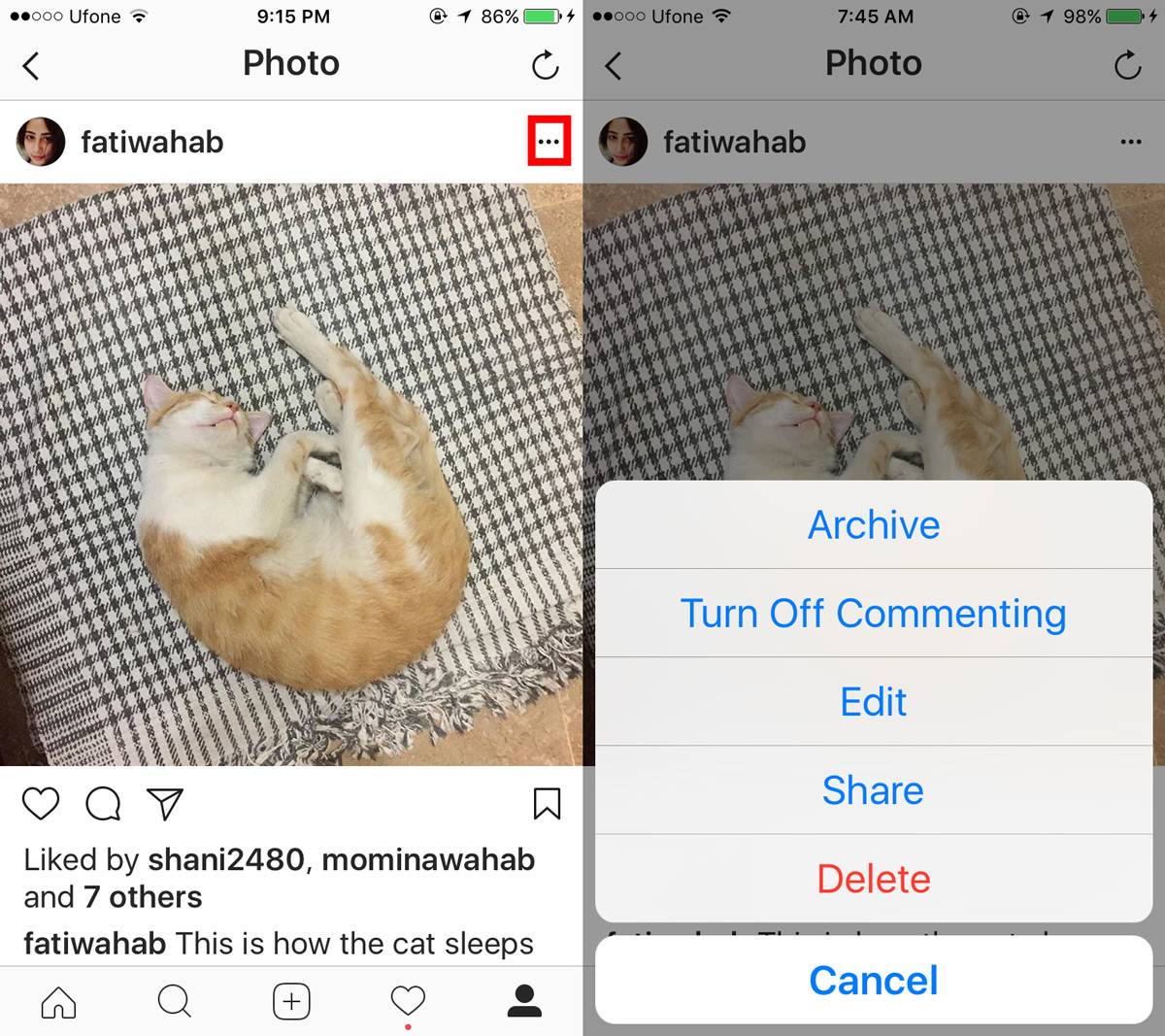
Zobacz zarchiwizowane posty
Podczas gdy Twoi obserwujący nie widzą zarchiwizowanegoPost na Instagramie, zawsze możesz go odwiedzić ponownie. Otwórz Instagram i przejdź do karty swojego profilu. W prawym górnym rogu zobaczysz ikonę podobną do zegara. Stuknij go, aby wyświetlić wszystkie zarchiwizowane posty. Będziesz mógł zobaczyć wszystkie komentarze i polubienia w poście.
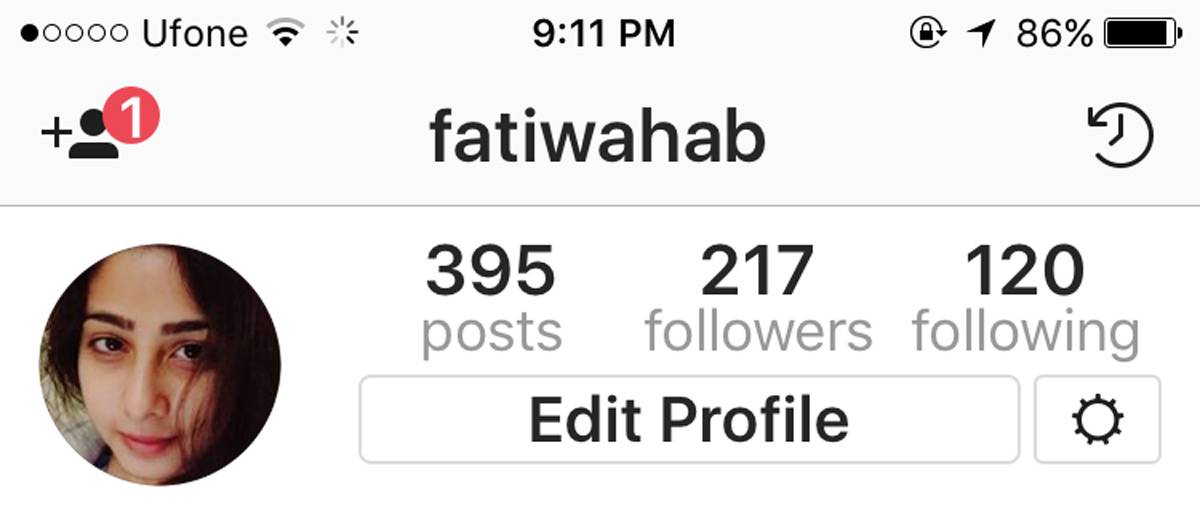
Zarchiwizuj post na Instagramie
Kiedy archiwizujesz post na Instagramie, nie robisz tegotrwale usuń go ze swojego profilu. Jest usuwany tak długo, jak chcesz i możesz go przywrócić w dowolnym momencie. Aby cofnąć archiwizację posta na Instagramie, odwiedź stronę zarchiwizowanych postów. Stuknij obraz, który chcesz rozpakować, aby go wyświetlić. Naciśnij przycisk przepełnienia w prawym górnym rogu posta. Z wyskakującego menu wybierz „Pokaż w profilu”. Spowoduje to cofnięcie archiwizacji postu. Twoi obserwatorzy będą mogli go zobaczyć ponownie, dodawać komentarze i ulubione.

Po cofnięciu archiwizacji post wraca do Twojegooś czasu w jej pierwotnym miejscu. Nie wraca na górę Twojego profilu jako najnowszy plik. Gdy odkrywasz post, Twoi znajomi nie widzą go ponownie na swoich liniach czasowych, jakby to był nowy post.













Komentarze